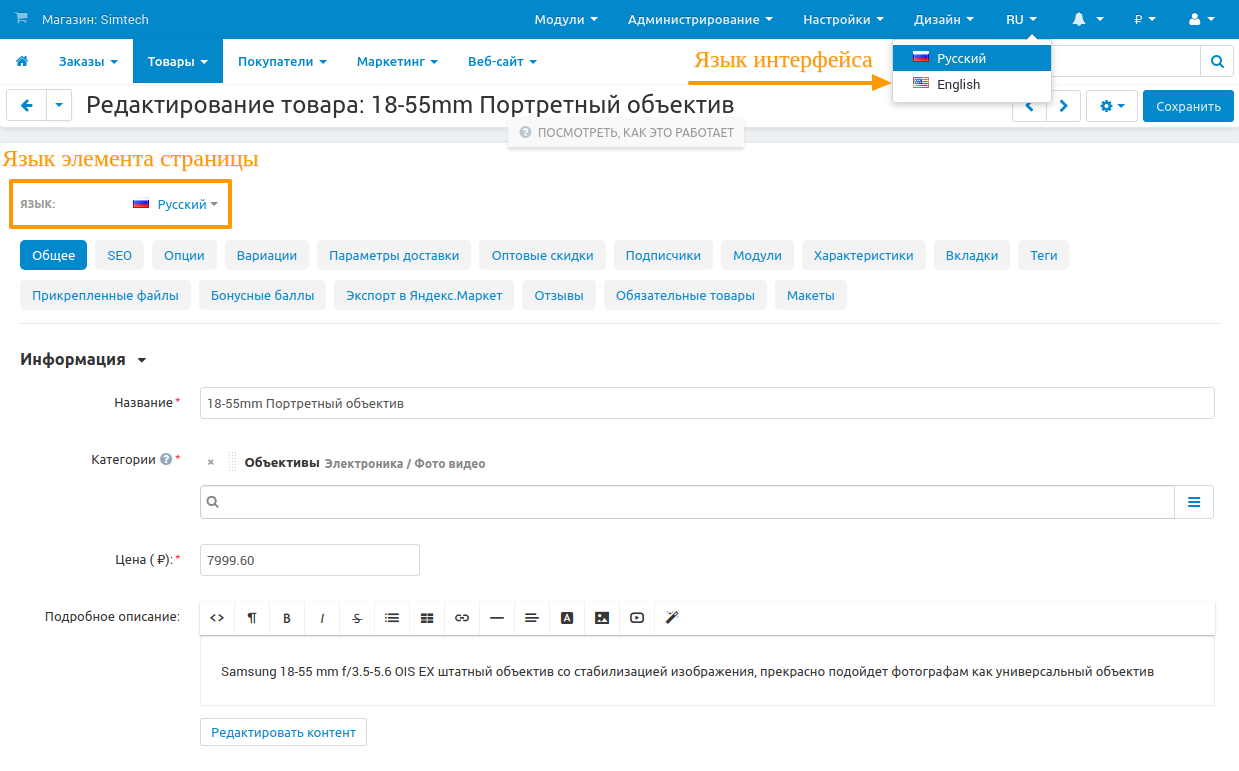Языки¶
Управление языками¶
Вы можете управлять языками доступными в вашем магазине из Администрирование → Тексты и языки → Языки. На данной странице представлены две вкладки:
- Установленные — языки, установленные в вашем магазине.
- Доступные — языки, которые можно установить.
Значок шестеренки на панели языка позволяет редактировать, дублировать или экспортировать язык, а также обновлять для него переводы.
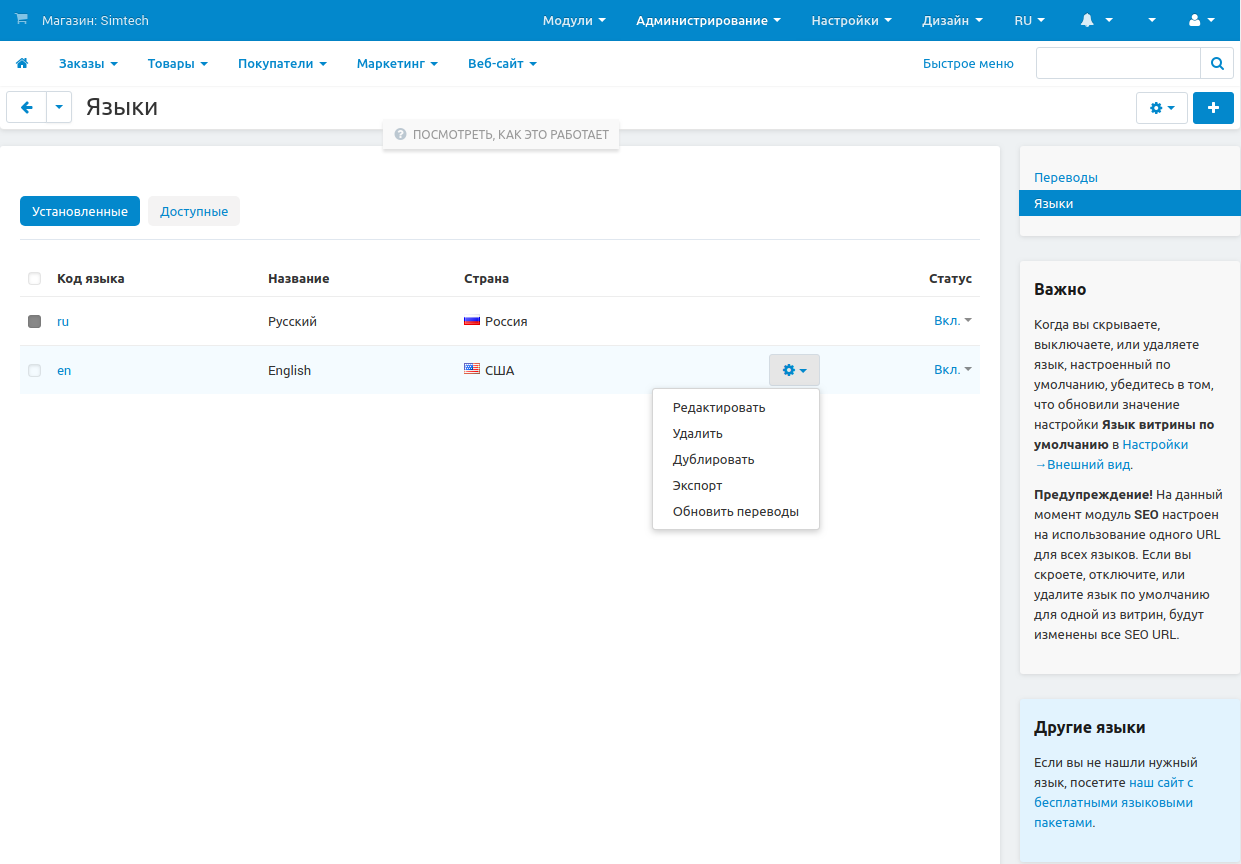
Установка языка¶
- В панели администратора откройте Администрирование → Тексты и языки → Языки.
- Переключитесь на вкладку Доступные.
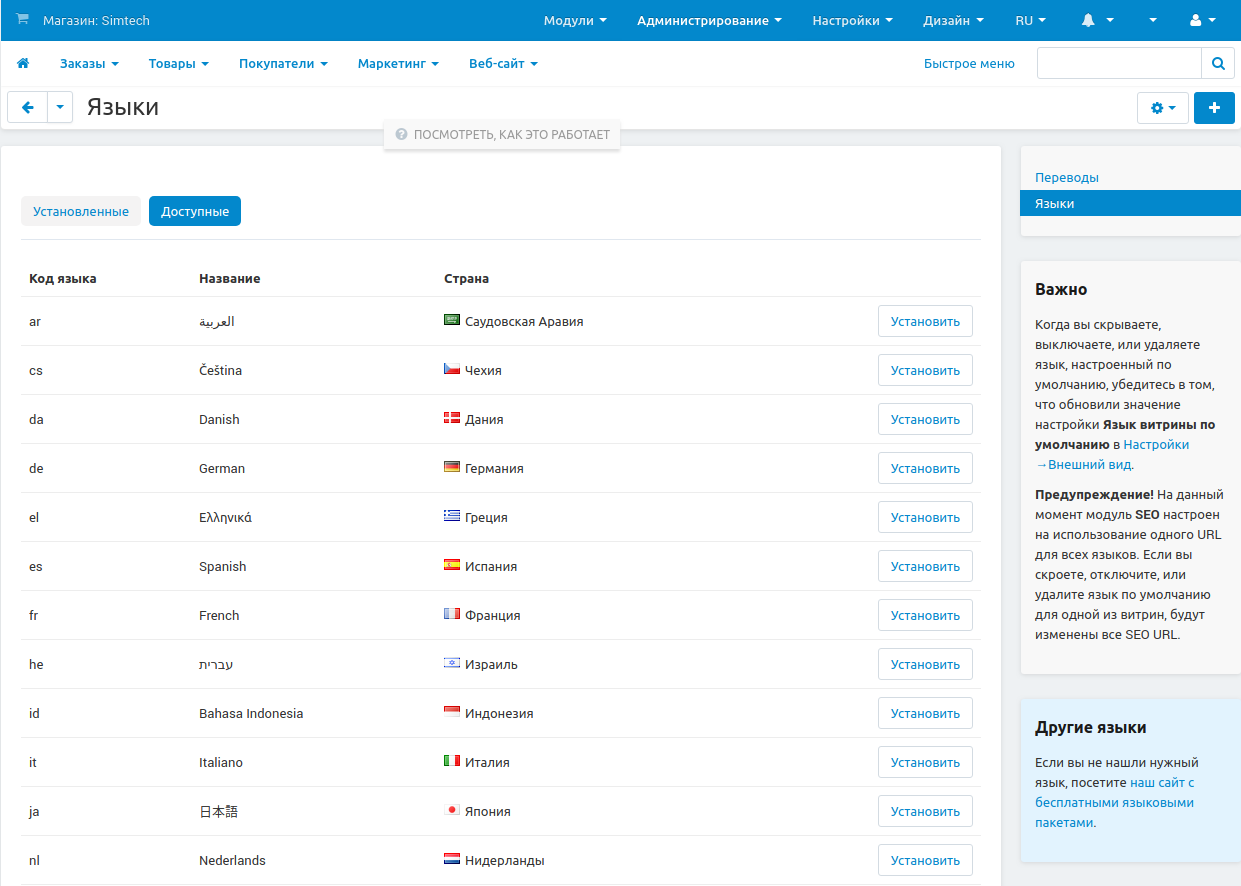
- Выберите нужный язык и щёлкните по кнопке Установить рядом с ним.
Язык интерфейса и язык контента¶
Языки интерфейса панели администратора и язык редактируемого контента могут отличаться. Это полезно, если вы продаете товары за рубежом и хотите обновить описания товаров или названия категорий, не переключаясь при этом полностью на нужный язык.
- Для изменения языка интерфейса панели администратора:
- В самом верхнем меню в правом углу найдите пункт с кодом языка.
- Нажмите на код и выберите нужный язык из выпадающего меню.
- Для изменения языка редактируемого контента:
- В панели администратора откройте страницу редактирования нужного объекта (например, категории, товара и т.п.).
- В левом верхнем углу на странице редактирования выберите нужный язык из выпадающего списка Язык.